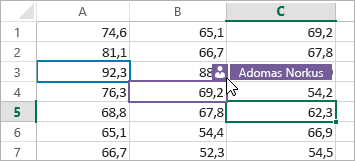Bendrinimas ir bendradarbiavimas naudojant "Excel", skirtą "Windows"
Jūsų darbaknygės įrašymas „OneDrive“
Įrašykite darbaknygę į „OneDrive“, kad galėtumėte pasiekti ją skirtingais įrenginiais ir bendrinti su kitais bei bendradarbiauti.
-
Spustelėkite Failas > Įrašyti kaip.
-
Jei įrašote įmonės ar mokymo įstaigos failus, pasirinkite „OneDrive“ – <įmonės pavadinimas>.
-
Jei įrašote asmeninius failus, pasirinkite „OneDrive“ – asmeninis.
-
-
Įveskite failo pavadinimą ir pasirinkite Įrašyti.
Jums gali tekti prisijungti prie paskyros. Daugiau informacijos rasite bendradarbiaukite dirbdami su "Excel" darbaknygėmis vienu metu naudodami redagavimą vienu metu.
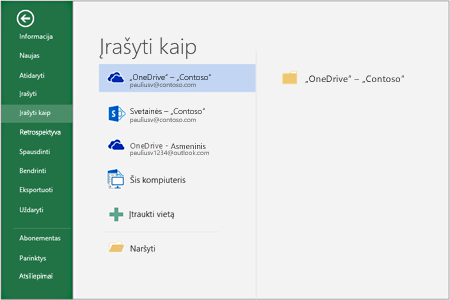
Darbaknygės bendrinimas
-
Juostelėje pasirinkite

Arba pasirinkite Failas > Bendrinti.
Pastaba: Jei failas dar nėra įrašytas į „OneDrive“, būsite paraginti nusiųsti failą į „OneDrive“, kad galėtumėte bendrinti.
-
Išplečiamajame sąraše pažymėkite, su kuo norite bendrinti, arba įveskite vardą arba el. pašto adresą.
-
Įtraukite pranešimą (pasirinktinai) ir pasirinkite Siųsti.
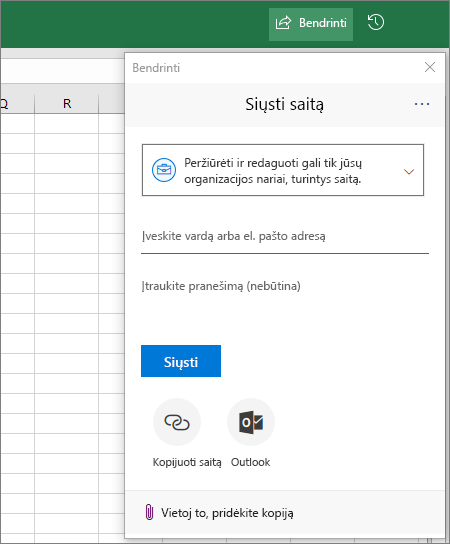
Darbaknygės Redagavimas vienu metu
Kai bendrinate failą, galite su juo dirbti kartu su kitais žmonėmis vienu metu.
-
Viršutiniame dešiniajame kampe matysite, kas dar redaguoja failą.
-
Spalvoti langeliai tiksliai rodo, kur kiekvienas asmuo dirba darbaknygėje. Spustelėkite spalvą, kad pamatytumėte, kas redaguoja tą langelį.
Patarimas: Norėdami peržiūrėti ir atkurti ankstesnę versiją, pasirinkite failo > informacija > versijų retrospektyva.